我が家ではこれまで長い間ADSL回線を使ってインターネットをしていましたが、この度いよいよケーブルテレビによる光回線を導入することになりました。
NTTのフレッツADSLの47Mタイプ(モアIII)を契約し、実測でほぼ固定で約10Mほどの速度が出ていたため、ウェブサイトやYouTubeなどの動画サイトの閲覧であればさほど不満なく利用できていたのですが、2023年1月にはNTT東西におけるADSL回線の廃止が発表されていますし、それまでには光回線の導入を行う必要がありました。
僕は自宅の3階でデスクトップパソコン(Windows 10)を使用していて、自室にある無線LANルーターからADSLモデムへとLANケーブルを接続し有線でインターネットをしていましたが、光回線の導入にあたり新規に設置する「回線終端装置」を2階に設置することになり、それと同時に無線LANルーターも回線終端装置とセットで接続することになったため、自室のデスクトップパソコンをインターネットに接続するのに無線LANでの接続を用いることになりました。
しかし、一般的にデスクトップパソコンにはノートパソコンのように無線LANの機能が最初から備わっていないことが多く、デスクトップパソコンで無線LAN接続をするには、無線LANの子機を別途購入して機能を拡張する必要があるのです。
そこで無線LANの子機が必要になったのですが、今回はバッファローの「WI-U2-433DHP」を選んでみました。
理由は無線LAN親機(ルーター)にバッファローの「WSR-1166DHP3/MBK」を使用している関係で、親機と子機を同一メーカーで揃えたほうが相性が良さそうと考えたことと、家が鉄筋で組まれている関係で無線の電波を遮断しやすいため、ハイパワー且つ電波の向きを調整できるアンテナ型の子機を使用した方が、安定した通信ができそうと考えたことが「WI-U2-433DHP」を選んだ理由になります。
バッファローの「WI-U2-433DHP」をAmazonで購入。価格は2,500円ほどでした。
早速使ってみましたので、製品の紹介を交えながら簡単にレビュー(評価)していきたいと思います。
バッファロー「WI-U2-433DHP」レビュー
パッケージ
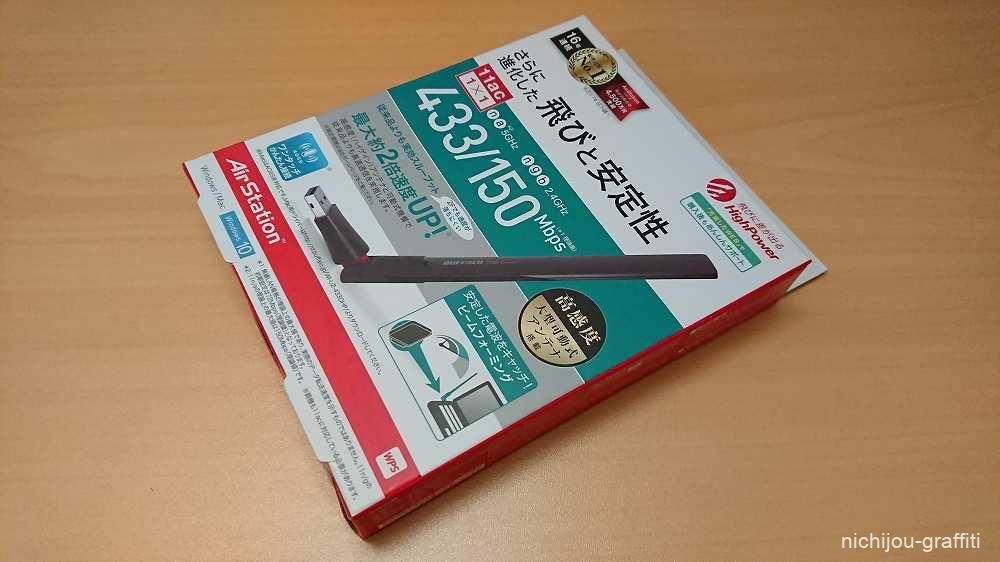
こちらが、バッファローの無線LAN子機「WI-U2-433DHP」のパッケージになります。
形状がアンテナ型なのでもう少し大きなパッケージを予想していましたが、届いた箱は以外にもコンパクトでした。
特徴

対応OSはWindows 10 / 8.1 / 7 / Vista、Mac OS Xに対応。Macで使うにはドライバーをバッファローの公式サイトよりダウンロードする必要あるとのこと。
主な特徴として、可動式の高感度(ハイゲイン)アンテナを採用したことにより、親機の電波を掴みにくい場所でも繋がりやすく、ビームフォーミングで壁や物などの障害物に強い。さらにはWi-Fi規格の11ac対応で同規格での接続であれば最大433Mbpsの通信が可能。11acは5GHz対応なので障害物にも強いそうです。
ADSLでもまぁまぁ満足だったので速度や規格などはあまり意識していなかったのですが、手持ちの親機が11acに対応しているみたいなので、せっかくなら11acで接続したいですね。
またAOSSにも対応しているので、親機にバッファローの無線LANルーターを使用していれば、ワンタッチで親機との接続設定を済ませることができます。久しぶりにAOSSの名前を聞きましたがAOSSはもうずっと昔からありますよね。
付属品

無線LAN子機、エアナビゲーター2(Disc)、取扱説明書が付属されています。
エアナビゲーター2はインターネットへの接続設定ができるアプリケーションですが、親機のESSIDとセキュリティキーが分かっていればWindows側で設定できるため、使う必要はありません。
無線LAN子機

こちらが無線LAN子機「WI-U2-433DHP」になります。質量は約20gとのことでとても軽いです。
無線LAN子機はUSBメモリーと同サイズの小型の物もありますが、前途したように自宅が鉄筋であることと2階に親機を設置する関係で感度を重視した結果、巨大なアンテナを搭載した無線LAN子機を選んでみました。
アンテナが大きいのでノートパソコンに接続すると邪魔かもしれませんが、デスクトップパソコンなら本体背面のUSB端子に接続できるので(USBに空きがあれば)、アンテナが気になることはありません。
可動式アンテナ


アンテナはスティック型の形状をしていますが、USB端子とアンテナの中間にある赤い部品が関節の役割を果たしたり、アンテナの向きを回転させることができる可動式となっているので、アンテナの向きを調整することで親機との最適な通信を探ることができます。
デスクトップPCと接続してみた
PC背面のUSB端子に接続

無線LAN子機はデスクトップパソコンの背面にあるUSB端子に接続しました。
前面にもUSB端子はありますが、アンテナが大きすぎるゆえ、目立ってしまうと見た目がみっともないですからね。
アンテナを水平に

アンテナを折りたたんでいたほうが見た目はスッキリしますが、接続のイメージ図なんかを見ると電波はアンテナを軸に水平に円を描くように飛ぶらしく、僕の部屋から丁度真下の部屋に無線LAN親機を設置することから、少しでも感度を良くするためにこのようにアンテナを水平に伸ばしてみることにしました。
回線速度の計測
光回線の敷設工事も無事終わり、ようやく我が家も光回線でインターネットデビューを果たすことができました。
契約回線は1Gbpsですが、これまでADSLを使っていた関係で無線LANルーター「WSR-1166DHP3/MBK」の設定が無線規格の2.4Ghz「n/g/b」のままとなっており、より速度の出る5Ghz「ac/n/a」に変更する前に工事業者の方が機器や配線を済ませてくれた関係で現在も2.4Ghzで接続していますが、Googleのインターネット接続テストを使って回線速度を計測してみたところ、ADSL時の約10M(下り)と比較して、ブレはあるものの40M(上り・下り)前後にアップしました。
さらなる速度アップを目指して5Ghzへの変更や細かなチューニングはいずれ施したいですが、正直このままでも必要十分な感じ。
インターネットの使い勝手はADSLと変わらない印象ですが、特に動画サイトやブラウザゲームの読み込み時間が改善された印象です。また更新ファイルのダウンロードやアプリの更新、クラウドを利用した画像のアップロードが劇的に速くなっていることが体感できました。
また、電波状態はきわめて良好。手持ちのスマートフォンだと無線のアンテナレベルが低下している機種もありましたが、デスクトップパソコンでは「WI-U2-433DHP」のハイパワーやビームフォーミングが効いているのか、Windwos 10のタスクバーに表示されるアンテナの数は常にMAXの状態を維持しています。
ネット接続は有線とほぼ変わらないレスポンス
僕が気にしていたのは、有線から無線になったことでインターネットのレスポンス、マウスをクリックした後に一瞬のもたつきが発生してしまうことがあるのではないかと不安がありました。
パソコンを無線化した直後なので僕自身が敏感になり過ぎている面もあるかも知れませんが、実際のところ普段遊び慣れているゲームアプリでマウスをクリックした後に反応が一瞬遅れたように感じることがあったのも事実。
しかし一概に無線化が理由ではなく、もしかするとゲームサーバーの状態が影響していたかも知れませんし、今回「WI-U2-433DHP」を使って無線接続をしていますが、実際のところは有線のときと変わらないレスポンスでインターネットに接続できることを確認することができました。
Ping値は意外にも改善
想定外だったのはPingの値が良くなってしまったこと。ADSL(有線)のときは約23msでしたが、光(無線)にしてみると約7msへと大きく改善。
僕としては無線にしたことでPingの値が悪化してしまうと考えていました。Pingが悪いと、例えば多人数参加型のオンラインゲームにおいて遅延が発生しやすくなり快適なゲームプレイができません。

こちらが今回、光(無線)で接続したときのPingの計測結果です。過去に行ったADSL(有線)の計測結果は当サイトの下記記事にて掲載しています。

ちなみにこれは「WI-U2-433DHP」を使っているからというわけではないようで、手持ちのスマートフォンで自室からPingを計測してみても、速度とPing値はデスクトップパソコンと同じ結果が出ました。これはADSLよりも光の方が接続スピードが速いということなのでしょうか。
ビームフォーミングまたは至近距離が理由でアンテナは効果無し?
3階の自室から真下の部屋に設置されている無線LANルーターに対して、「WI-U2-433DHP」のアンテナを水平に伸ばした状態で接続していますが、アンテナを折りたたんで計測した場合は速度に違いが出るのでしょうか?
その結果ですが、何回か計測してみたところ、アンテナを折りたたんでも水平にしていたときとほぼ同じ通信速度が計測されました。これはビームフォーミングが効いているからなのか、はたまた床一枚を隔てているとはいえ、親機と子機の距離が近すぎることが理由なのでしょうか。
壁を3枚4枚と隔てるとどうなのか、その結果も気になるところですが、流石にデスクトップパソコンを自室から移動するのは困難なので諦めざるを得ませんでした。
まとめ:デスクトップPCの無線化におすすめの無線LAN子機
デスクトップパソコンの無線LAN化を施してから数日が経過していますが、接続が不安定になること無くアンテナの状態も良好ですし、無線で接続しているのを忘れてしまうくらいに快適なインターネットライフを実現できています。
今回使用したバッファローの「WI-U2-433DHP」は、デスクトップパソコンの無線化において有効なアイテムであることはお分かり頂けたのではないでしょうか。
実際のところアンテナの向きを調整しても速度に違いは出ませんでしたが、速度も十分に出ていますし、デスクトップパソコン本体の後ろに隠れて見えないのでアンテナが邪魔に感じることはなさそうです。
自宅が鉄筋で電波を遮断しやすかったり、設置場所の移動が困難なデスクトップパソコンにおいて、ハイパワー且つ可動式アンテナによる安定した通信を実現したい方におすすめの無線LAN子機として、「WI-U2-433DHP」をおすすめさせて頂きたいと思います。






